iTUNES显示不了设备
iTUNES链接手机后显示不了设备
iTUNES链接手机后显示不了设备
尝试新建一个win用户后安装iTunes,看看能否显示设备?
首先,确保您拥有最新版本的 iTunes 和适用于您 iOS 设备的最新软件。然后,再次连接您的设备。
如果 iTunes 仍没有响应,请尝试以下解决方案。
在关闭自动同步的情况下进行测试
根据您的 iTunes 设置,在您将设备连接到电脑时,该设备可能会尝试同步。如果是这样,则说明 iTunes 可能因同步中的特定内容而没有响应。要确定问题是否由特定内容所致,请关闭自动同步,然后连接您的设备。
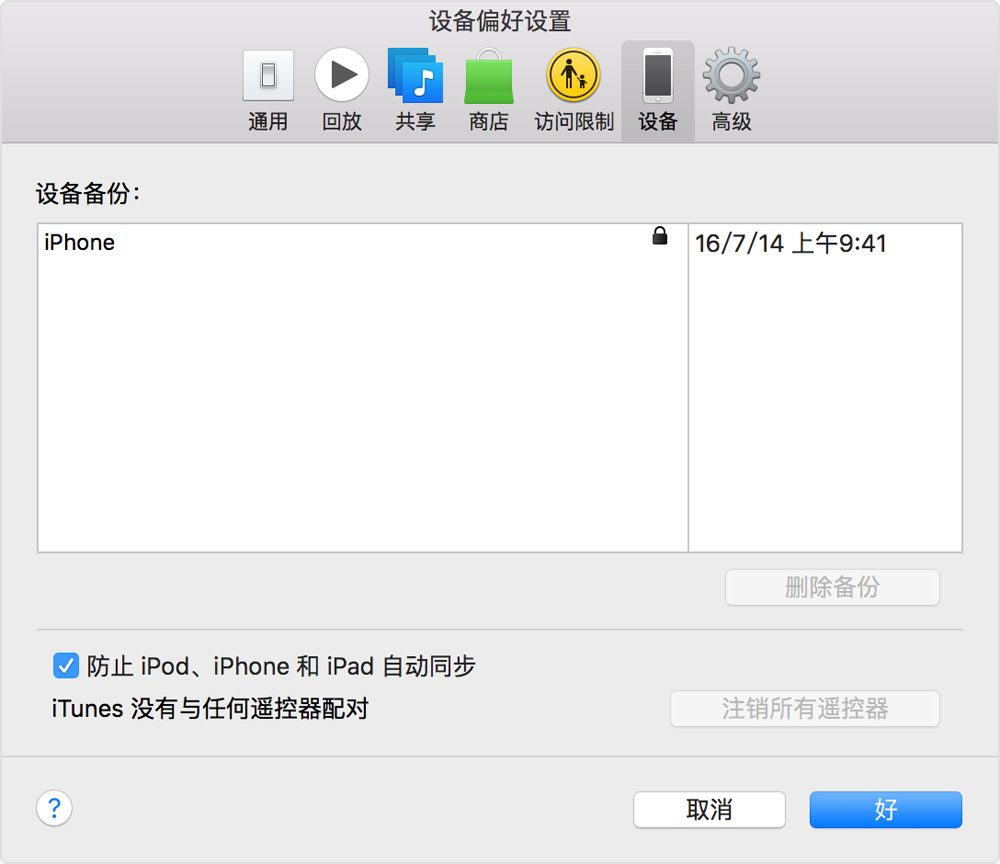
关闭自动同步后,如果 iTunes 仍没有响应,请使用新用户帐户进行测试。如果 iTunes 有响应,则说明此问题可能仅在同步过程中发生。要找出导致此问题的内容,请在 iTunes 窗口中选择您的设备。然后,针对所有内容类型取消选中所有同步选项。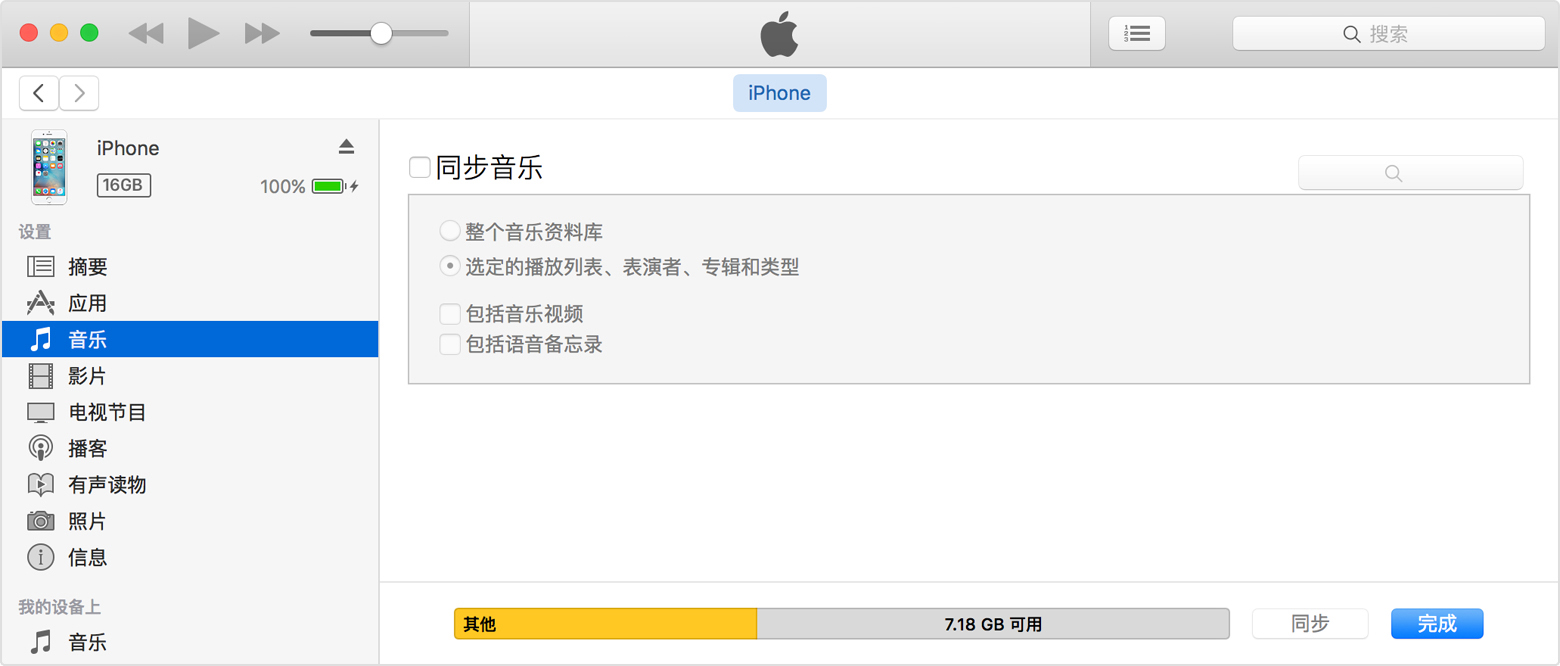 点按“应用”以存储更改,然后逐个开启同步选项,直到问题再次出现为止。如果问题:
点按“应用”以存储更改,然后逐个开启同步选项,直到问题再次出现为止。如果问题:
如果 iTunes 仍没有响应,请联系 Apple 支持。
使用新用户帐户进行测试
要在 Mac 上使用新用户帐户查明问题,请在 OS X 中创建和测试新用户。要在 Windows PC 上查明问题,请在 Windows 10、Windows 8 或 Windows 7 中创建一个新用户。然后,以新用户身份登录,并尝试重现此问题。
如果在使用新用户帐户时 iTunes 有响应
如果 iTunes 有响应,请恢复之前版本的 iTunes 资料库文件。如果 iTunes 仍没有响应,请联系 Apple 支持。
如果在使用新用户帐户时 iTunes 没有响应
在另一台电脑上进行测试
在另一台电脑上打开 iTunes,然后将您的设备连接到该电脑。如果 iTunes 仍没有响应,您可能需要将设备恢复为出厂设置。恢复之前,请考虑以下备份选项:
储存您的备份数据后,请恢复您的设备。完成后,请从您的最新备份恢复(如果有最新备份)。
如果问题再次出现,请再次恢复您的设备,但在系统提示时将其设置为新设备。
如果 iTunes 仍没有响应,请联系 Apple 支持。
iTUNES显示不了设备